Bluetooth ist eine praktische Technologie, um kabellose Geräte wie Kopfhörer, Tastaturen oder Lautsprecher mit Ihrem Computer zu verbinden. In Windows 11 ist das Aktivieren von Bluetooth schnell und einfach möglich. In diesem Beitrag erfahren Sie Schritt für Schritt, wie Sie Bluetooth auf Ihrem Windows 11-PC einschalten und was zu tun ist, wenn es nicht funktioniert.
Bluetooth unter Windows 11 aktivieren – Schritt-für-Schritt-Anleitung
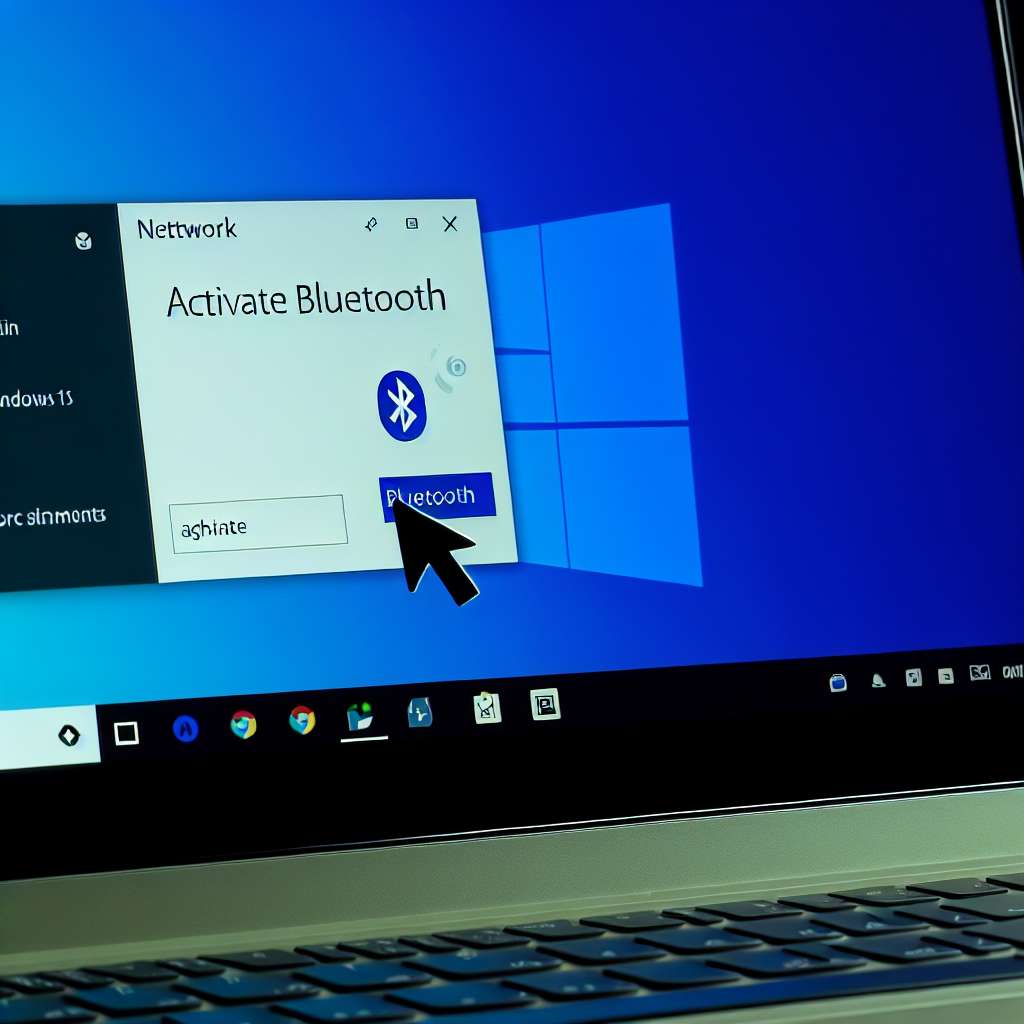
- Klicken Sie auf das Startmenü und öffnen Sie die Einstellungen (Zahnrad-Symbol).
- Wählen Sie in der linken Navigation den Punkt Bluetooth & Geräte.
- Im oberen Bereich sehen Sie den Bluetooth-Schalter. Schieben Sie diesen auf „Ein“, um Bluetooth zu aktivieren.
Alternativ können Sie Bluetooth auch über das Schnellaktionsmenü aktivieren:
- Klicken Sie unten rechts in der Taskleiste auf die Schnelleinstellungen (Symbol für WLAN, Lautstärke, Akku).
- Suchen Sie nach dem Bluetooth-Symbol und klicken Sie darauf, um es zu aktivieren.
Bluetooth-Gerät mit Windows 11 verbinden
Nachdem Bluetooth aktiviert ist, können Sie Ihr Gerät koppeln:
- Gehen Sie zu Bluetooth & Geräte in den Einstellungen.
- Klicken Sie auf Gerät hinzufügen.
- Wählen Sie Bluetooth aus und warten Sie, bis Ihr Gerät angezeigt wird.
- Klicken Sie auf das gewünschte Gerät und folgen Sie den Anweisungen zur Verbindung.
Bluetooth funktioniert nicht unter Windows 11 – Was tun?
Falls Bluetooth nicht funktioniert oder sich nicht aktivieren lässt, helfen folgende Tipps:
- Überprüfen Sie, ob Ihr PC über einen integrierten oder externen Bluetooth-Adapter verfügt.
- Stellen Sie sicher, dass die Bluetooth-Treiber aktuell sind. Diese finden Sie im Geräte-Manager.
- Starten Sie den PC neu und versuchen Sie es erneut.
- Führen Sie die Windows-Problembehandlung für Bluetooth aus.
Fazit
Bluetooth unter Windows 11 zu aktivieren ist mit wenigen Klicks erledigt. Sollte es dennoch Probleme geben, bieten die Windows-Einstellungen und die Problembehandlung hilfreiche Ansätze. Durch die Verbindung von Bluetooth-Geräten verbessern Sie Ihre kabellose Arbeitsumgebung und sorgen für mehr Komfort bei der Nutzung Ihres PCs.

 Manuel ist ein anerkannter Tech-Experte mit über 15 Jahren Erfahrung in der Welt der Handys, Smartphones und PC-Systeme. Er teilt sein fundiertes Fachwissen hier im Blog, um Technik verständlich zu machen und praktische Lösungen für alltägliche Probleme zu bieten. Seine Artikel basieren auf langjähriger Praxiserfahrung und machen ihn zu einem glaubwürdigen Ansprechpartner für alle Technik-Fragen. Mehr über Manuel findest du hier.
Manuel ist ein anerkannter Tech-Experte mit über 15 Jahren Erfahrung in der Welt der Handys, Smartphones und PC-Systeme. Er teilt sein fundiertes Fachwissen hier im Blog, um Technik verständlich zu machen und praktische Lösungen für alltägliche Probleme zu bieten. Seine Artikel basieren auf langjähriger Praxiserfahrung und machen ihn zu einem glaubwürdigen Ansprechpartner für alle Technik-Fragen. Mehr über Manuel findest du hier.
Kommentare